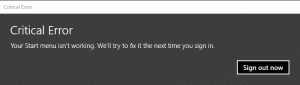Slik aktiverer du Spotlight Theme-alternativet i Windows 11 Build 25169
Fra og med Build 25169 har Microsoft implementert en ny måte å aktivere Spotlight på skrivebordet. Nå kan du bruke en spesiell tema, ment å aktivere de elektroniske skrivebordsbakgrunnene for deg med ett klikk. På typisk Microsofts måte er imidlertid selv denne lille endringen under gradvis utrulling. Så mange innsidere har ikke tilgang til det. Slik får du tilgang til det nye Windows Spotlight-temaet.
Windows Spotlight i Windows 11 er utvidet til skrivebordet. Opprinnelig med introduksjon i Windows 10, var den eksklusiv for låseskjermen.
Nå hvis du aktiverer Spotlight som en Windows 11 skrivebordsbakgrunn, vil den automatisk laste ned fantastiske bilder av landskap, natur, nattutsikt og nydelige malerier og kunst fra Internett. Den fungerer som en endeløs kilde til nye bakgrunnsbilder som aldri vil gjøre deg lei av det du ser på skrivebordet ditt.
Du kan aktiver Spotlight på skrivebordet fra Innstillinger-appen. For det må du navigere til Personalisering > Bakgrunn, og velge det fra rullegardinlisten "Tilpass bakgrunnen din".
Microsoft har bestemt seg for å legge til ett alternativ til. Fra og med Windows 11 Build 25169, er det det nye "Windows Spotlight"-temaet som vises på hovedsiden for personalisering og i temalisten. Ved å klikke på den aktiveres Spotlight. Dessuten kan brukeren tilpasse temaet, f.eks. angi en egendefinert aksentfarge, og lagre den som en ny. Det lagrede temaet vil fortsette å bruke Spotlight som skrivebordsbakgrunn.
Det nye Windows Spotlight-temaet i Windows 11
Hvis du Windows 11 ikke viser Spotlight i listen over temaer, er det her hvordan du legger det til der.
Aktiver Spotlight Theme i Windows 11 Personalization
- Last ned ViveTool fra denne siden på GitHub.
- Trekk den ut til C:\ViveTool mappe.
- Lukk Innstillinger appen hvis du har den åpen.
- Høyreklikk på Start menyknappen og velg Terminal (admin).
- Kjør følgende kommando i den forhøyede terminalen:
c:\vivetool\vivetool /enable /id: 39258685. - Åpne nå Innstillinger-appen (Vinne + I) og se Personalisering seksjon. De Windows Spotlight tema må være der.
Det er det.
Du kan angre endringen når som helst senere. For å skjule temaet hvis det var skjult for deg, utsted c:\vivetool\vivetool /disable /id39258685 kommando.
H/t til PhantomOcean3
Hvis du liker denne artikkelen, vennligst del den ved å bruke knappene nedenfor. Det vil ikke ta mye fra deg, men det vil hjelpe oss å vokse. Takk for støtten!